Как быстро записать вебинар на Mac
Вебинары уже много лет являются важной частью корпоративного обучения. Совсем недавно они также были приняты широкой публикой в качестве инструментов для презентаций и включены в растущую область онлайн-курсов.
Благо и беда вебинаров в том, что они обычно проводятся в прямом эфире. С одной стороны, это здорово, потому что участники могут задавать вопросы в режиме реального времени, а презентацию можно мгновенно настроить под нужды конкретной аудитории. С другой стороны, живое общение означает, что все должны присутствовать в определенное время (даже если они находятся в другом часовом поясе) на протяжении всей презентации. Наша жизнь сейчас настолько непредсказуема — постоянно возникают отвлекающие факторы в последнюю минуту — поэтому очень сложно максимально раскрыть потенциал вашей аудитории, проведя вебинар только один раз.
Чтобы решить эту проблему, вы можете посмотреть запись вебинара. Так как вы можете записать живую версию, дополнительной работы почти не требуется, и люди могут наверстать упущенное позже, в удобное для них время. Это отличный способ донести информацию о вашем вебинаре как можно большему количеству людей.
Итак, давайте рассмотрим, как сохранить вебинар, который вы собираетесь представить, и рассмотрим некоторые бесплатные онлайн-программы для записи вебинаров. Но сначала, какие еще преимущества дает вам запись вебинара?
Зачем записывать вебинары?
Вы можете рассматривать запись вебинара не только как корпоративное обучение, но и как мощный маркетинговый инструмент. Представьте, что вы отвечаете на частые вопросы ваших пользователей или создаете контент, который привлекает новых.
Записанный вебинар можно отредактировать, чтобы избавиться от лишнего, и отшлифовать, чтобы он выглядел великолепно. Затем можно опубликовать этот вебинар на своем веб-сайте или в блоге и отправить, например, информационный бюллетень по электронной почте. А почему бы не разделить вебинар на небольшие тизеры и не опубликовать их в социальных сетях? Вы можете просто продолжать генерировать подобные идеи — включать субтитры на других языках?
Все это звучит хорошо, но вы можете захотеть узнать, как записать вебинар на Mac. Итак, вот все шаги.
Шаг 1. Выберите программное обеспечение для записи вебинаров.
Подход к записи вебинара может быть очень гибким. Например, вам не обязательно делать это вживую. Просто предварительно запишите свою презентацию в автономном режиме — ваш Mac предоставляет множество инструментов для этого.
QuickTime Player — это стандартное приложение для видео (и аудио) на вашем Mac, которое также можно использовать для записи и легкого редактирования видео с вашего экрана. Приложение полностью бесплатное, предустановленное и простое в использовании. Но также имейте в виду, что запись в приложении недоступна в Windows, а функциональность довольно проста.
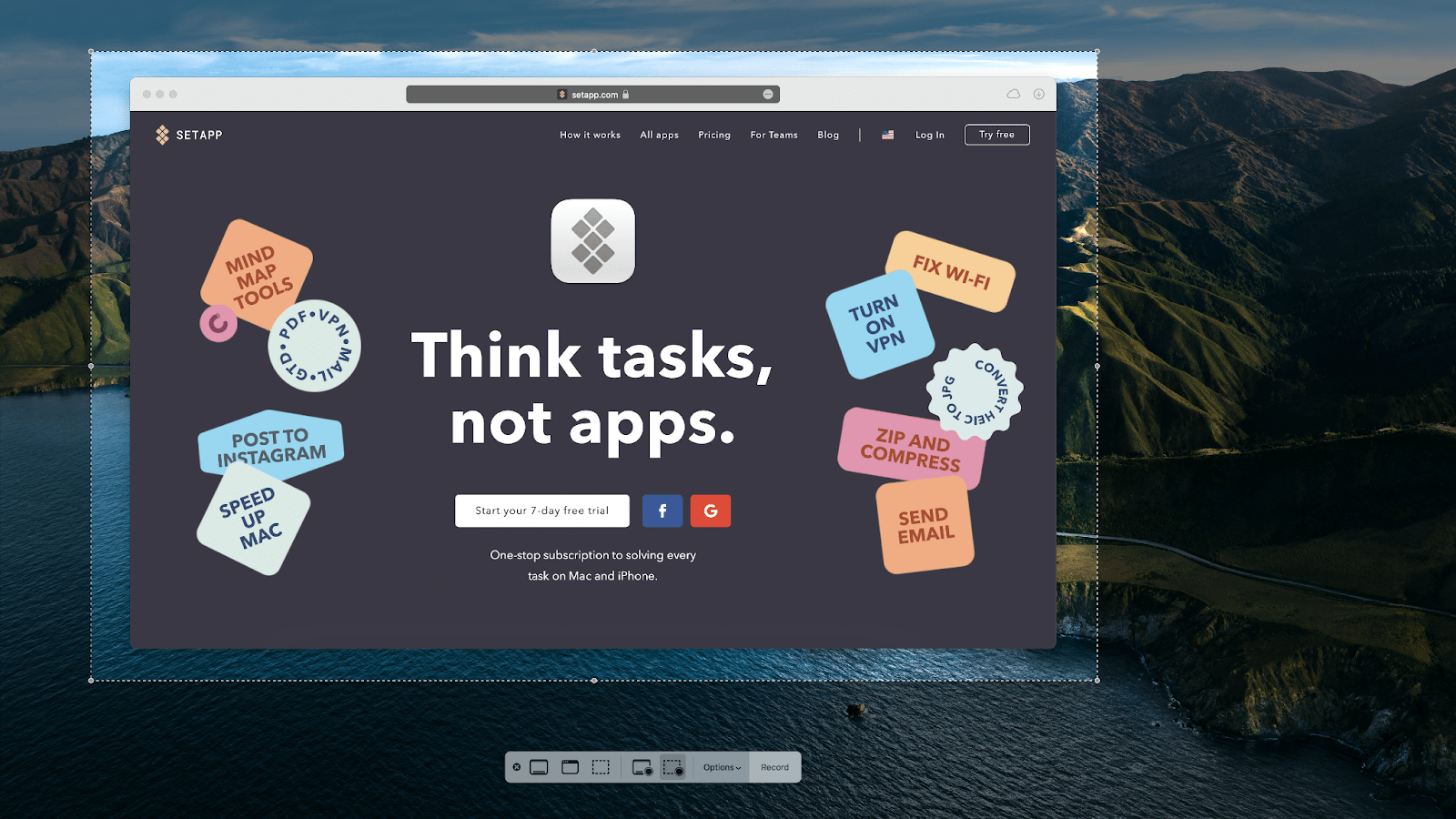
Capto — одно из лучших приложений для записи видео на Mac в целом. Он не только записывает весь ваш экран (или определенную область), но также может снимать вашу веб-камеру, принимать аннотации и включать закадровый голос. Кроме того, приложение имеет широкие возможности редактирования и позволяет сопровождать веб-семинар дополнительными звуковыми дорожками.
CleanShot X — это инструмент для быстрого захвата экрана, который нужен каждому на их Mac. Фактически, это больше похоже на шесть инструментов в одном, поскольку он позволяет сделать снимок экрана любой области, окна или полноэкранного режима, а также прокручиваемого окна, любой части экрана, установленной на таймере, или сделать правильную запись экрана. Вы можете скрыть значки на рабочем столе, а затем сохранить полученные файлы в облаке для быстрого обмена.
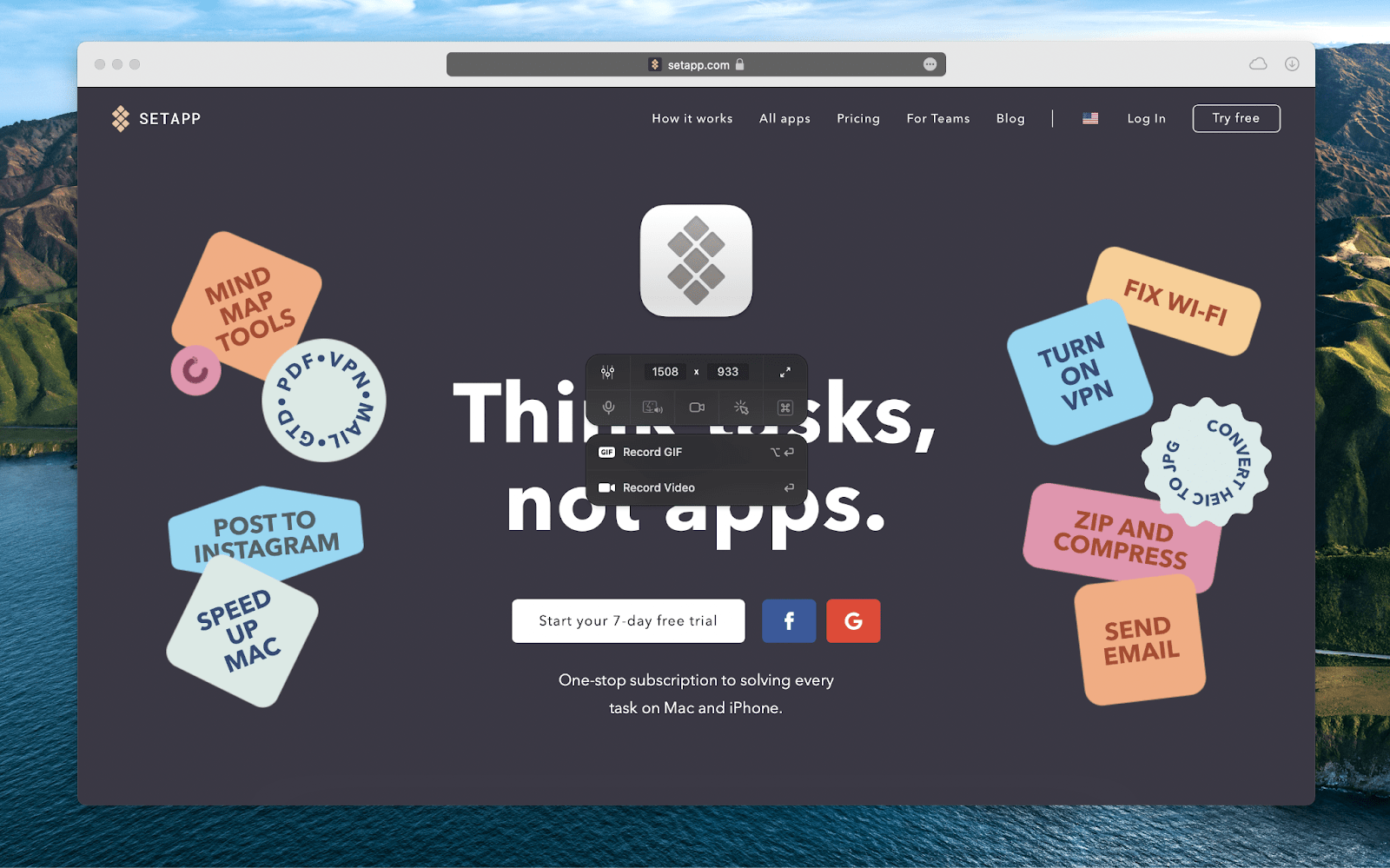
Hustl позволяет вам записывать рутинные части вашего вебинара, а затем плавно ускорять их, что полезно, когда вы хотите за несколько минут продемонстрировать процесс, который занимает несколько часов (например, рисование или программирование). Вы постоянно контролируете скорость и разрешение видео.
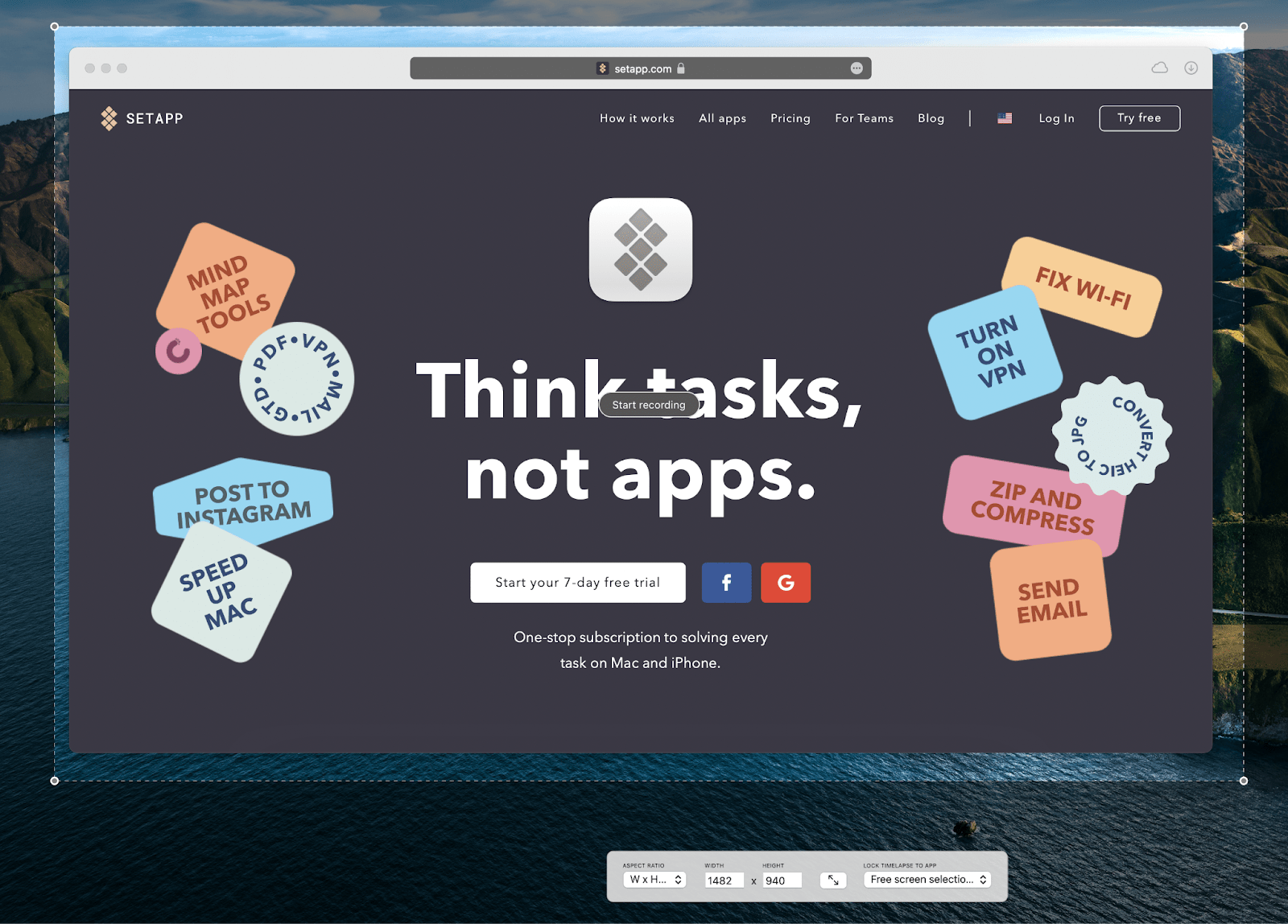
Yac — еще один интересный инструмент для общения, созданный для того, чтобы удаленные команды были на одной волне. Это приложение на самом деле представляет собой платформу для встреч, которая включает в себя текстовые и голосовые сообщения, а также быстрые записи экрана, чтобы иметь возможность асинхронно показывать своим коллегам что-то конкретное.
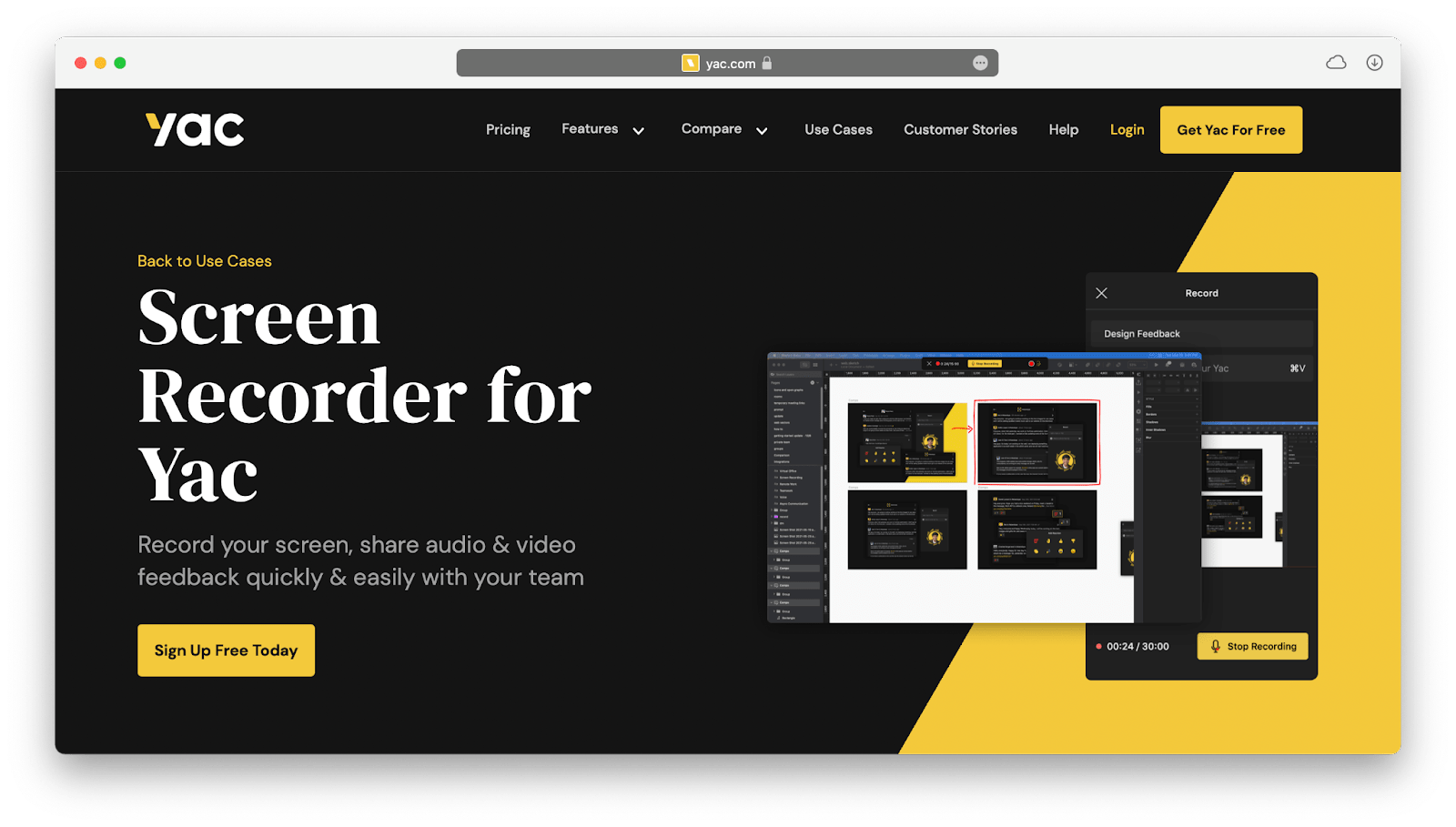
Помимо множества приложений для Mac, перечисленных выше, сейчас существует довольно много бесплатных онлайн-программ для записи вебинаров. Фактически, большинство инструментов для веб-семинаров, которые вы используете в Интернете, имеют функции записи. Например, вы можете записывать свой экран во время проведения презентаций на таких платформах, как Zoom, Google Meet и GoToWebinar.
Проблема с большинством бесплатных онлайн-программ для записи вебинаров заключается в том, что вы не можете ничего предварительно записать (все записывается вживую), и эти инструменты не имеют возможности редактирования, поэтому вам все равно нужно другое приложение, чтобы сделать ваш вебинар великолепным. Но если вам интересно, что нужно для записи вебинара онлайн, прочитайте наше руководство: Как записать собрание Zoom из любого места.
✕
Прежде чем приступить к процессу записи вебинара, убедитесь, что вы продумали все элементы. Решите, будете ли вы вести запись в прямом эфире, одновременно с презентацией перед аудиторией, или делать предварительную запись до фактического события. Отполируйте содержание, которое вы собираетесь представить, и сделайте несколько практических раундов, чтобы привыкнуть к материалу.
Тогда пришло время разобраться с технологией. Будет ли записываться только ваше лицо или слайды презентации, или и то, и другое? Если ваше окружение будет сниматься, убедитесь, что между вами и фоном достаточно контраста, и что вы не сидите спиной к окну. Если возможно, купите кольцевой светильник, чтобы избавиться от теней на лице.
Точно так же подумайте о микрофоне, который вы будете использовать для записи презентации. Стандартные микрофоны для ноутбуков, как правило, самые плохие; микрофоны в наушниках могут подойти; и внешние микрофоны, безусловно, лучшие.
Если вы предварительно записываете вебинар, мы рекомендуем использовать инструмент Capto для большинства людей — действительно мощное приложение для записи и редактирования, сочетающее в себе все необходимое для создания успешного вебинара.
Чтобы записать вебинар с помощью Capto:
- Запустить Капто
- Выберите «Запись» ➙ «Экран» или «Область» на верхней панели.
- Обязательно установите флажок «Запись звука с компьютера».
- Запишите микрофон и выберите правильный вход
- Запись камеры при необходимости
- Выберите любые другие необходимые параметры
- Нажмите «Продолжить».
- Выберите область или экран
Нажмите Запись
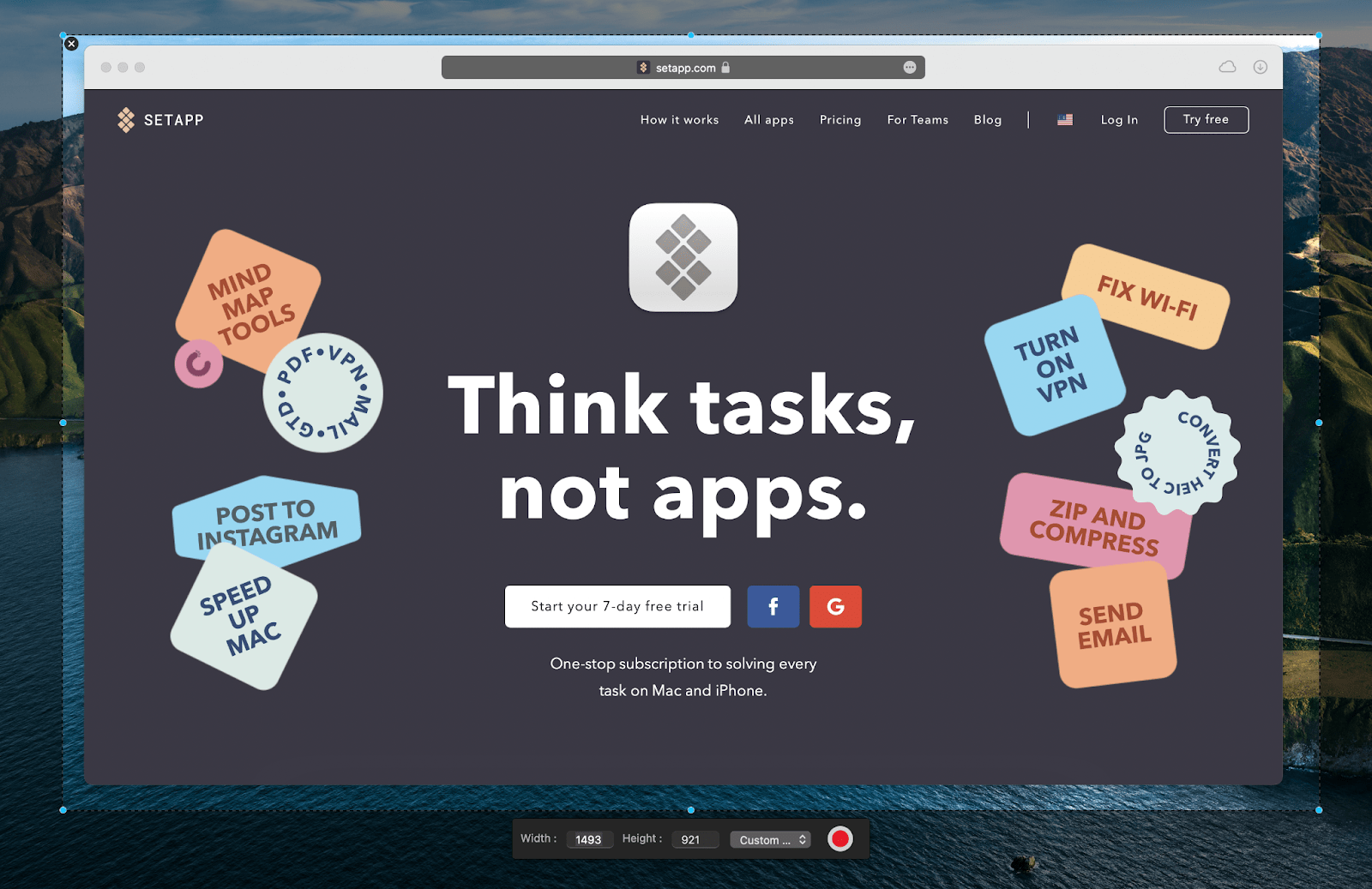
Чтобы вместо этого использовать приложение QuickTime Player по умолчанию:
- Запустите проигрыватель QuickTime.
- Перейдите в «Файл» ➙ «Новая запись экрана».
- Определите область, которую вы хотите записать
- Щелкните значок записи
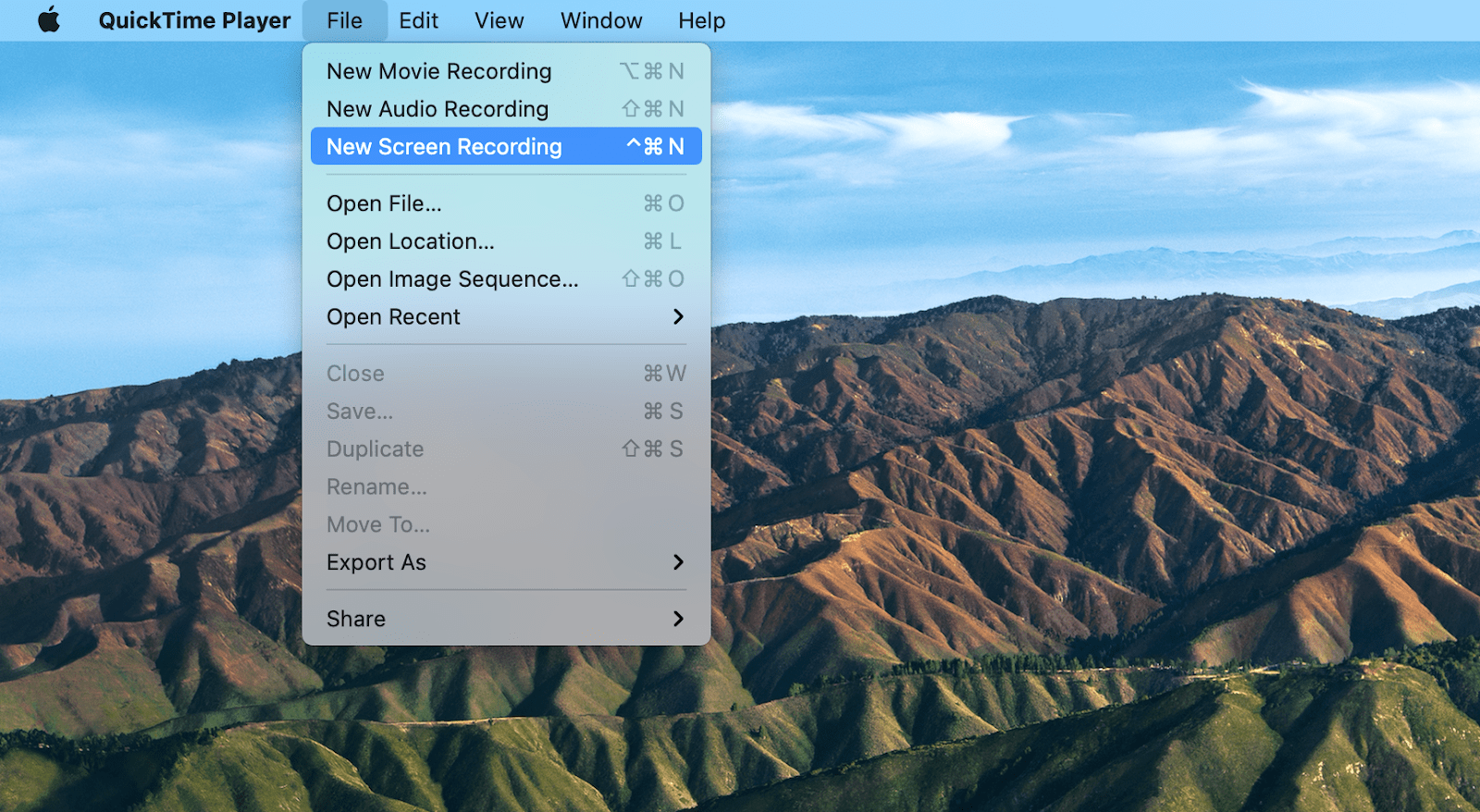
Поскольку в QuickTime Player не так много опций для записи или редактирования, использование более надежного инструмента, такого как Capto, значительно облегчит этот процесс.
Шаг 3. Отредактируйте и экспортируйте запись
Последним шагом после получения подходящего программного обеспечения для записи вебинаров и фактической записи презентации является внесение всех необходимых правок перед ее публикацией в Интернете.
Самые популярные правки вебинара — это обрезка начала и избавление от пауз, а также слов-заполнителей. Вы также можете добавить аннотации и даже тихий фоновый саундтрек, особенно если вы просто показываете, как что-то делается.
Capto — это самое простое приложение для внесения этих изменений, особенно если вы также использовали приложение для записи вебинара:
- Найдите видео вебинара в своей библиотеке Capto
- Изучите инструменты обрезки, аннотации и аудио, которые можно использовать на боковой панели.
- Нажмите на нужный инструмент и следуйте интуитивно понятным указаниям. Например, для обрезки просто укажите время начала или перетащите маркер на временную шкалу. Изменения будут сохранены автоматически.
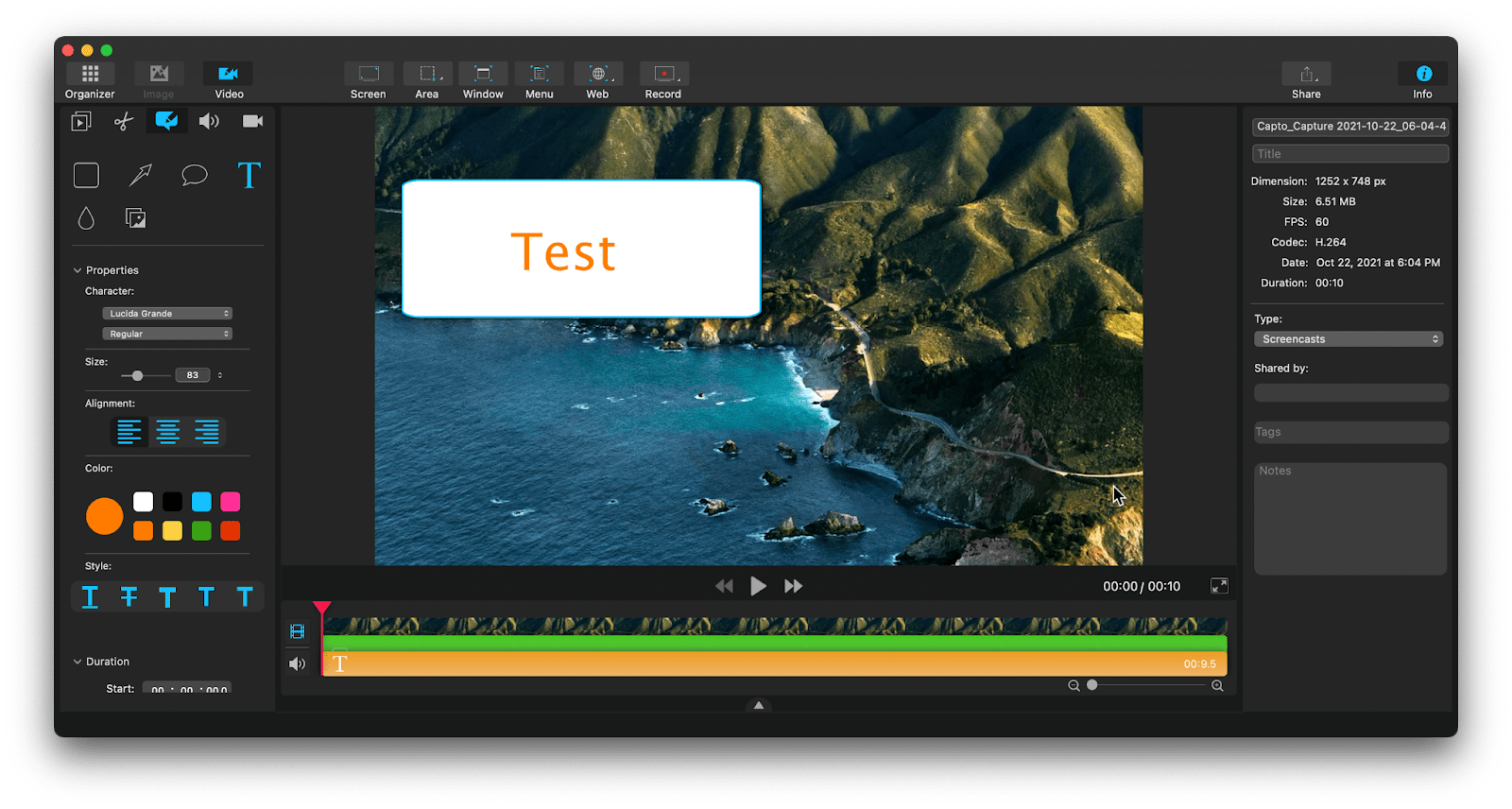
По мере усложнения вебинаров вам придется работать со многими другими файлами, от подготовки и документов для самой записи до файлов аудио и аннотаций, которые вы будете использовать в процессе редактирования. Чтобы легко найти все эти файлы, используйте HoudahSpot.
HoudahSpot — это самый полный поиск, доступный для Mac. Вы можете просто выполнить поиск по ключевому слову, а также указать точные критерии, такие как местоположение, тип, тег, контекст и т. д. Вы даже можете сохранить свои шаблоны поиска, чтобы легко повторить поиск, когда ваши файлы на Mac изменятся. Использование HoudahSpot для управления вашими проектами сэкономит вам много времени и, честно говоря, покажется вам суперсилой.
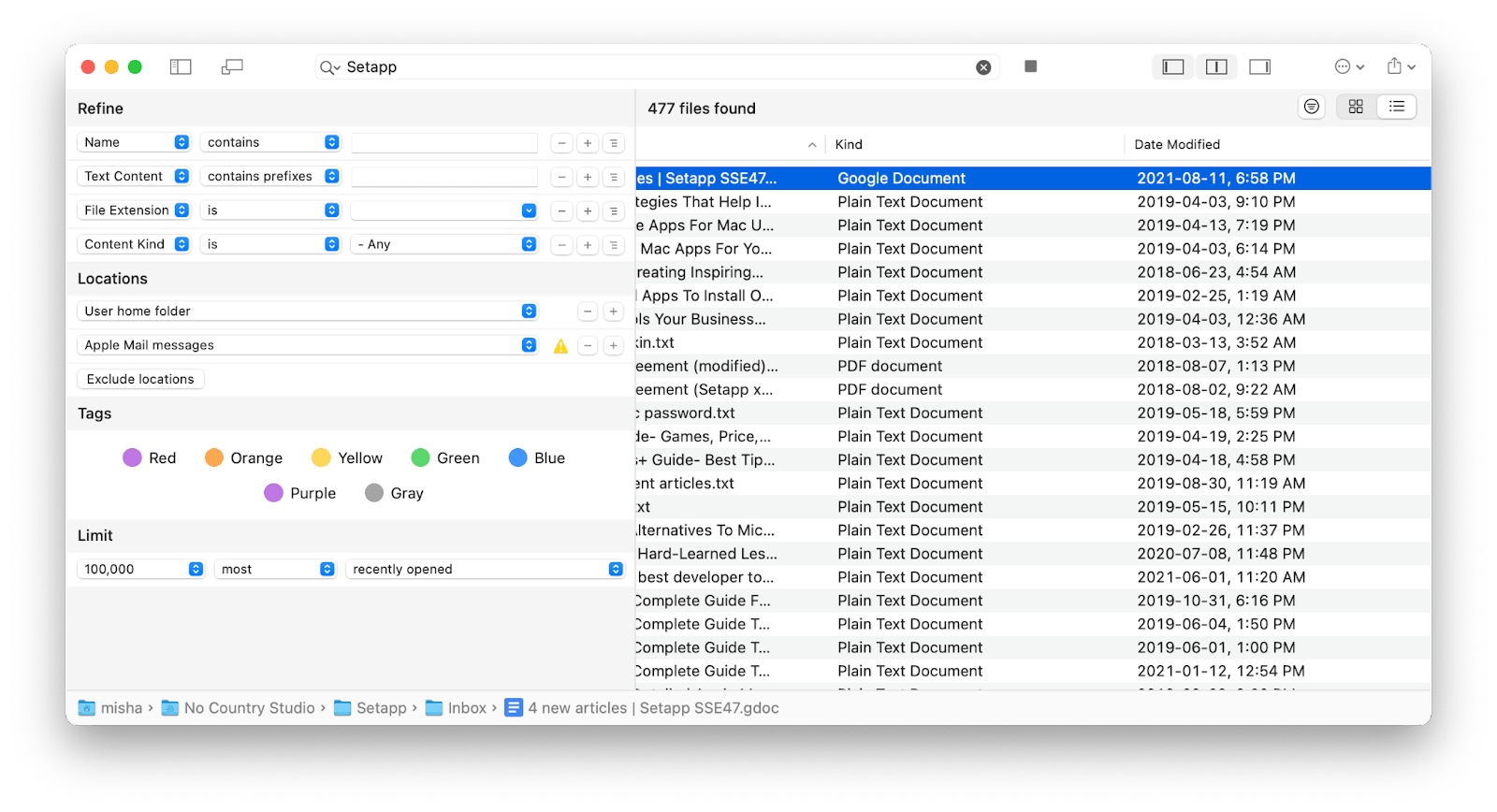
Наконец, вам часто нужно убедиться, что ваша запись вебинара имеет определенный формат для публикации в Интернете. Поэтому может возникнуть необходимость конвертировать видео из одного формата в другой. Лучшее приложение для этого, без сомнения, Permute.
Permute преобразует изображения, аудио и видео файлы на лету, независимо от формата, который вы имеете в виду. Просто перетащите в него свои файлы, используйте раскрывающийся список, чтобы выбрать правильный формат, и нажмите, чтобы преобразовать. В дополнение к таким преобразованиям, Permute даже имеет некоторые легкие функции редактирования, такие как объединение двух видео в одно или добавление субтитров.
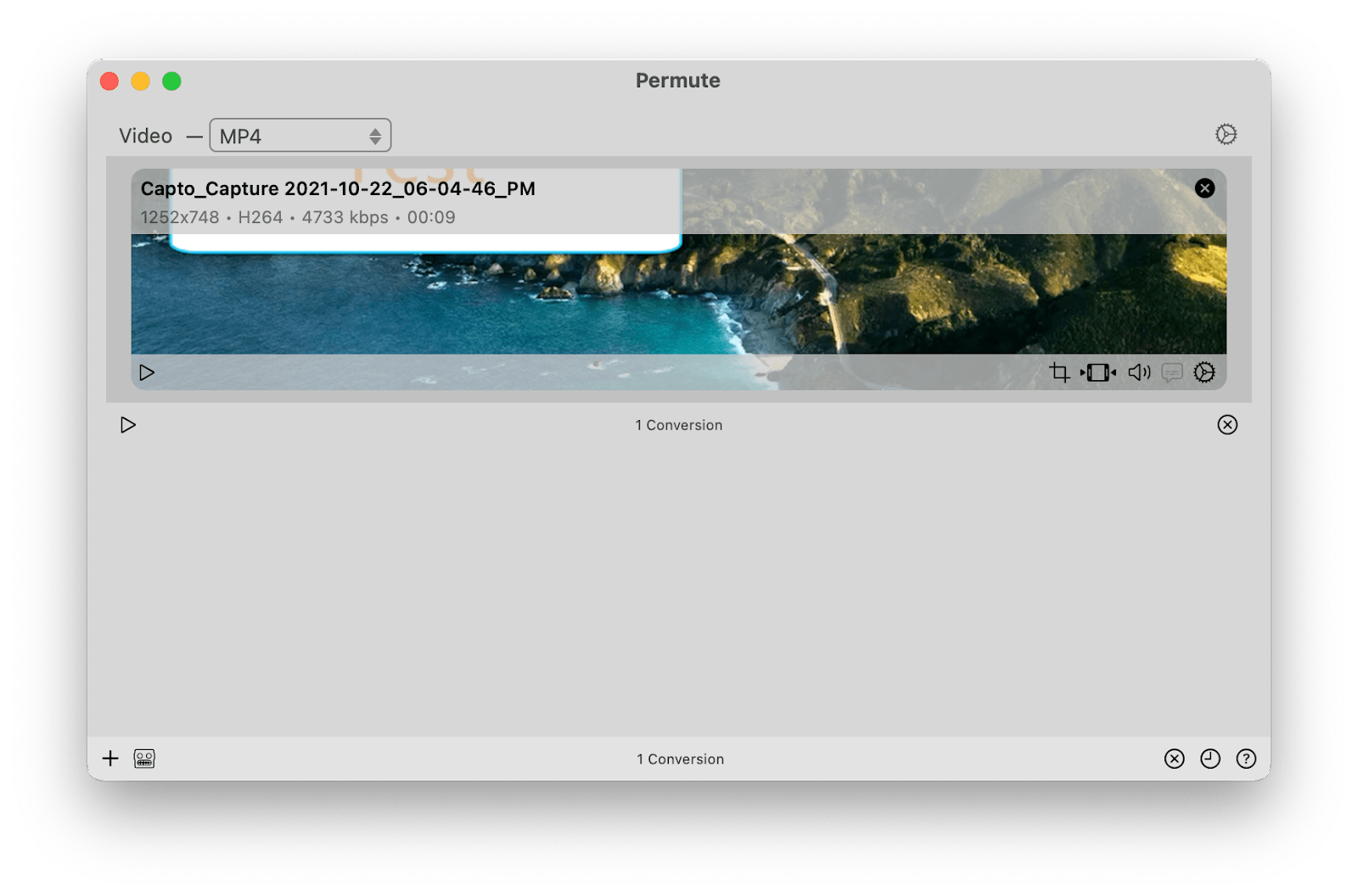
Как видите, научиться записывать вебинар и сохранять вебинар довольно просто. Что вам нужно сделать в первую очередь, это выбрать правильный инструмент для работы. Хотя Capto — лучший общий вариант, если вы снимаете учебные пособия для своих коллег, вы можете использовать Yac или CleanShot X. Hustl отлично подходит для записи длительных интервалов времени. Поиск файлов на вашем Mac лучше всего выполняется с HoudahSpot, тогда как Permute упрощает преобразование мультимедиа.
Лучше всего то, что Capto, Yac, CleanShot X, Hustl, HoudahSpot и Permute доступны вам бесплатно в течение семи дней через пробную версию Setapp, платформы с более чем 220 приложениями для Mac и iOS, которые помогут вам выполнить любую задачу. до завершения. Попробуйте каждое приложение Setapp бесплатно сегодня и сделайте свои задачи на работе намного проще.






